电脑连接共享打印机弹出找不到驱动程序的提示怎么办
我们的电脑在连接共享打印机的时候,弹出找不到驱动程序的提示,无法连接,该怎么办呢?一起来看看具体解决方法吧。
1. 首先打开主机端电脑,进入桌面,点击左下角的开始图标,在打开的菜单中,选择左下方的齿轮图标,进入设置。
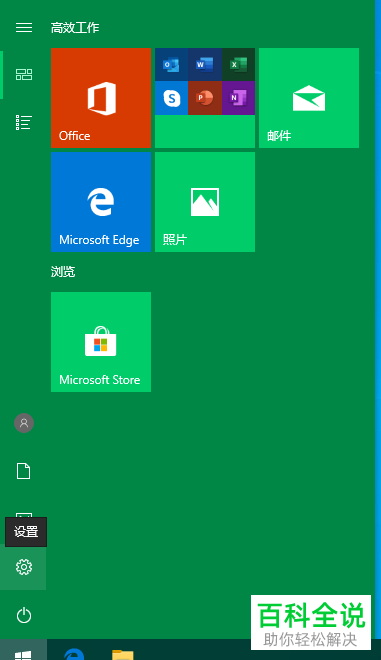
2. 在打开的Windows设置页面,选择设备选项,点击。

3. 如图,在打开的设备设置页面,点击相关设置下的“设备和打印机”的快捷链接。

4. 在打开的设备和打印机页面,找到想要共享的打印机,右键,在打开的菜单中,选择属性选项。

5. 在弹出的属性窗口中,上方切换到共享选项下,找到下方的共享这台打印机和在客户端计算机上呈现打印作业的两个选项,在前面打上勾。

6. 如果我们是不同版本Windows的用户需要共享此打印机 ,有可能还需要安装其他驱动程序,这样,当用户连接到共享打印机的时候,就不需要查找打印机的驱动程序了。

7. 如图,在弹出的窗口中,X64是默认勾选的,我们将X86也勾选上。


8. 然后点击底部的确定按钮,就会自动弹出安装打印机驱动程序的窗口,点击文件复制来源右侧点击浏览按钮,选择驱动程序所在的位置。

9. 返回桌面,在此电脑图标上,右键,在打开的菜单中,选择属性选项,在弹出的窗口中,可以看到计算机名、域和工作组设置中的计算机名:DESKTOP-GPAP5T9

10. 然后进入客户端进行设置:在左下角的开始图标处,右键,在打开的菜单中,选择运行选项。

11. 在弹出的运行窗口,输入:\\DESKTOP-GPAP5T9,点击确定或回车。选择打印机后,右键,在打开的菜单中,选择连接。最后,根据提示安装驱动程序即可完成连接。
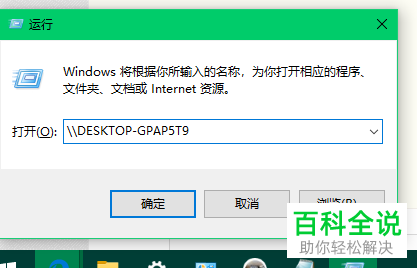
以上就是电脑连接共享打印机弹出找不到驱动程序的提示的具体解决方法。
赞 (0)

